WordPress Tema Bulma Araçları
WordPress, dünya genelinde en popüler içerik yönetim sistemlerinden biridir. Bu platformda birçok ücretsiz ve premium tema bulunmaktadır. Ancak bazen ihtiyaçlarımıza uygun bir tema bulmak zor olabilir. Neyse ki, WordPress temalarını bulmanıza yardımcı olacak birçok araç mevcuttur. Bu yazıda, WordPress tema bulma araçlarından bahsedeceğiz ve size en iyi seçenekleri sunacağız.
1. WordPress.org Tema Arama
WordPress.org, resmi WordPress tema deposudur ve binlerce ücretsiz tema sunar. Bu depo, özelleştirme seçenekleri, güncellemeler ve genel kalite kontrol gibi avantajlar sunar. WordPress admin panelinizden “Görünüm” menüsüne giderek “Tema Ekle” seçeneğini seçin. Ardından, temaları aramak için anahtar kelime veya kategori tabanlı bir arama yapabilirsiniz.
2. Templatic Theme Detector
Bazı web siteleri, WordPress sitelerinin hangi temaları kullandığını tespit etmenize yardımcı olabilecek araçlar sunar. Templatic Theme Detector, bu amaçla kullanabileceğiniz popüler bir araçtır. Sadece site URL’sini arama kutusuna yapıştırın ve analiz butonuna tıklayın. Araç, sitenin kullandığı tema ve tema geliştirici bilgilerini size sunar.
| Araç | Website | Ücret |
|---|---|---|
| Templatic Theme Detector | https://www.templatic.com/tools/wordpress-theme-detector/ | Ücretsiz |
3. WP Theme Detector
WP Theme Detector, başka bir popüler tema tespit aracıdır. Bu araç, site URL’sini girdikten sonra kullanılan tema, tema versiyonu, tema geliştiricisi ve diğer ilgili bilgileri listeler. Ayrıca, kullanılan eklentilerin de bir listesini sunar. Tema bilgilerini öğrendikten sonra, aynı temayı kendiniz bulabilir veya geliştiriciyle iletişime geçebilirsiniz.
| Araç | Website | Ücret |
|---|---|---|
| WP Theme Detector | https://www.wpthemedetector.com/ | Ücretsiz |
WordPress Tema Adını Öğrenmek Neden Önemlidir?
WordPress kullanıcıları için, WordPress temasının adını bilmek oldukça önemlidir. Birçok farklı tema seçeneği bulunan WordPress, kullanıcıların web sitelerini kişiselleştirmelerini sağlar. Ancak, bir tema seçerken tema adını öğrenmek, kullanıcının daha iyi bir seçim yapmasına yardımcı olabilir. ThemeForest, WordPress.org gibi platformlarda tema adını öğrenerek, kullanıcının temanın özelliklerini, kullanıcı yorumlarını ve derecelendirmelerini kolayca bulması mümkündür. Bu blog yazısında, WordPress temalarının adını nasıl öğrenebileceğinizi ve farklı tema bulma araçlarını paylaşacağız.

WordPress Tema Adını Öğrenme Yolları
WordPress tema adını öğrenmek, birçok WordPress kullanıcısı için önemli bir beceridir. Tema adını öğrenmek, bir sitenin görünümünü ve işlevselliğini özelleştirmek için gereklidir. Ayrıca, sitenin güvenliğini ve performansını iyileştirmek için de önemlidir. Bu blog yazısında, WordPress tema adını öğrenme yollarını inceleyeceğiz.
Birinci yolda, WordPress yönetici panelini kullanarak tema adını öğrenmek mümkündür. WordPress’e giriş yapın ve sol menüde “Görünüm”e tıklayın. Burada “Tema” bağlantısını bulacaksınız. Tema sayfasında yüklü olan tüm temalar listelenecektir. Temanın adını, yanındaki adın altında veya üzerinde görebilirsiniz. Bu yöntemle tema adını kolayca bulabilirsiniz.
İkinci yol, web sitesinin kaynak kodunu incelemektir. Sayfayı görüntülemek istediğiniz temaya gelin ve sağ tıklayarak “Öğeyi İncele”yi seçin. Karşınıza bir geliştirici paneli açılacak. Burada, temanın adını ve diğer bazı bilgileri içeren bir HTML kodu göreceksiniz. Tema adını bu kodda bulabilirsiniz.
- Birinci yol: WordPress yönetici panelini kullanmak
- İkinci yol: Web sitesinin kaynak kodunu incelemek
| Yol | Tema Adını Öğrenme |
|---|---|
| Birinci yol | WordPress yönetici paneline girin ve “Görünüm”e tıklayın. Ardından “Tema”yı seçin. Tema adını burada bulabilirsiniz. |
| İkinci yol | Web sitesinin kaynak kodunu inceleyin. Tema adını HTML kodunda bulabilirsiniz. |
Manuel Olarak WordPress Tema Adını Öğrenmek
WordPress tema adını öğrenmek, birçok kullanıcının merak ettiği önemli bir konudur. Manuel olarak WordPress tema adını öğrenmek, birkaç farklı yöntemle mümkündür. Bu yöntemlerden biri, temanın stil.css dosyasını kontrol etmektir. Diğer bir yöntem ise, WordPress admin panelinde bulunan “Görünüm” bölümünden temanın adını öğrenmektir. Son olarak, temanın dosya adını kontrol etmek de tema adını öğrenmek için kullanılabilecek bir yöntemdir.
Manuel olarak WordPress tema adını öğrenmenin ilk yöntemi, temanın stil.css dosyasını kontrol etmektir. Her WordPress teması, stil.css adında bir dosyaya sahiptir. Bu dosya, temanın stillerini ve diğer özelliklerini içerir. Tema klasöründeki stil.css dosyasını bulduktan sonra, bu dosyayı açarak tema adını görebilirsiniz. Dosyanın en başında, “Theme Name” veya “Tema Adı” şeklinde bir satır bulunacaktır. Bu satırın hemen altında, temanın adı yazacaktır.
Manuel olarak WordPress tema adını öğrenmenin bir diğer yöntemi, WordPress admin panelinde bulunan “Görünüm” bölümünden tema adını kontrol etmektir. WordPress yönetici paneline giriş yapın ve sol taraftaki menüden “Görünüm” sekmesini seçin. Açılan alt menüden “Temanın Özelleştirilmesi” veya “Tema Ayarları” gibi bir seçeneği tıklayın. Karşınıza çıkan sayfada, kullanmakta olduğunuz tema ve tema adı gözükecektir.
Ayrıca, temanın dosya adını kontrol etmek de tema adını öğrenmek için kullanılabilecek bir yöntemdir. WordPress tema dosyaları, genellikle “wp-content/themes” klasöründe bulunur. Bu klasörde, farklı temaların klasörleri yer alır. Temanın dosya adını bulmak için bu klasöre girin ve kullanmakta olduğunuz tema klasörünü bulun. Tema klasörünün adı, tema adını yansıtabilir.
Sık Sorulan Sorular
WordPress Tema Adını Öğrenmek Neden Önemlidir?
WordPress tema adını öğrenmek, bir web sitesinin tasarımının kökenini ve kaynağını belirlemek için önemlidir. Bu bilgi, seçtiğiniz temanın güvenirliğini ve kalitesini değerlendirmenize yardımcı olur. Ayrıca, tema adınızı öğrenmek, hataların giderilmesi veya temanın özelleştirilmesi gibi teknik desteğe ihtiyaç duyduğunuzda tema geliştiricileriyle etkili iletişim kurmanızı sağlar.
WordPress Tema Adını Öğrenme Yolları
WordPress tema adını öğrenmek için aşağıdaki yöntemleri kullanabilirsiniz:
1. WordPress Yönetici Paneli: “Görünüm > Temalar” bölümüne giderek etkin temanızın adını öğrenebilirsiniz.
2. Web Tarayıcısı İnceleme Aracı: Web tarayıcınızın inceleme aracını kullanarak temanın kaynak kodunu görüntüleyebilir ve stil.css dosyasında tema adını bulabilirsiniz.
3. Tema Belgeleri: Temanın geliştirici veya tema belgeleri tarafından sunulan dokümantasyonu kontrol ederek tema adını öğrenebilirsiniz.
Manuel Olarak WordPress Tema Adını Öğrenmek
WordPress tema adını manuel olarak öğrenmek için aşağıdaki adımları izleyebilirsiniz:
1. FTP veya dosya yöneticisi kullanarak WordPress web sitenizin kök klasörüne gidin.
2. “wp-content” klasörüne gidin ve ardından “themes” klasörünü açın.
3. Temalardan birinin klasörünü açın ve style.css dosyasını bulun.
4. style.css dosyasını bir metin düzenleyici ile açın ve “Theme Name” (Tema Adı) alanını bulun. İşte bu, temanın adıdır.
WordPress Tema Bulma Araçları
WordPress tema bulmak için aşağıdaki araçları kullanabilirsiniz:
1. WordPress.org Tema Deposu: WordPress.org temalar dizininde binlerce ücretsiz tema bulabilirsiniz.
2. Ticari Tema Pazarları: Themeforest, Elegant Themes ve StudioPress gibi ticari tema pazarları, premium temaların geniş bir seçimini sunar.
3. Üçüncü Taraf Geliştiricilerin Web Siteleri: Birçok tema geliştiricisi, kendi web sitelerinde temalarını sergiler ve satışa sunar.
WordPress Tema Adı Nasıl Düzenlenir?
WordPress tema adını düzenlemek için aşağıdaki adımları izleyebilirsiniz:
1. FTP veya dosya yöneticisi kullanarak WordPress web sitenizin kök klasörüne gidin.
2. “wp-content” klasörüne gidin ve ardından “themes” klasörünü açın.
3. Temanın klasörünü açın ve style.css dosyasını bulun.
4. style.css dosyasını bir metin düzenleyici ile açın ve “Theme Name” (Tema Adı) alanını düzenleyerek yeni adı yazın.
5. Değişiklikleri kaydedin ve dosyayı sunucuya geri yükleyin.
WordPress Tema Adı SEO’ya Etkisi Nedir?
WordPress tema adının SEO’ya etkisi sınırlıdır. Tema adı, yalnızca web sitenizin tasarımının kaynağını belirtir ve arama motorlarına herhangi bir SEO değeri sağlamaz. Tema adı, sitenizin arama motoru sıralamalarına doğrudan bir etkisi olmaz. Ancak, temayı seçerken dikkate aldığınız faktörler (örneğin, hız, mobil uyumluluk, kullanıcı deneyimi vb.) sitenizin SEO performansını etkileyebilir.
WordPress Tema Değiştirme Yöntemleri Nelerdir?
WordPress tema değiştirmek için aşağıdaki yöntemleri kullanabilirsiniz:
1. WordPress Yönetici Paneli: “Görünüm > Temalar” bölümünden yeni bir tema yükleyebilir ve etkinleştirebilirsiniz.
2. WordPress Tema Deposu: WordPress.org temalar dizinindeki ücretsiz temaları araştırabilir ve yükleyebilirsiniz.
3. Ticari Tema Pazarları: Ticari tema pazarlarından (örn. Themeforest) premium temaları satın alabilir ve yükleyebilirsiniz.
4. FTP veya dosya yöneticisi: WordPress temasının zip dosyasını indirip FTP veya dosya yöneticisi ile sunucunuza yükleyebilir ve ardından yönetici panelinde etkinleştirebilirsiniz.
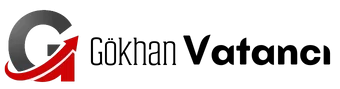


Bir yanıt yazın